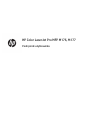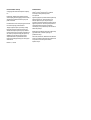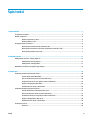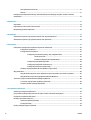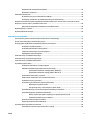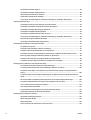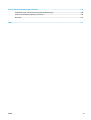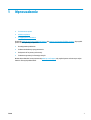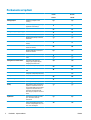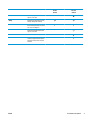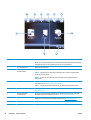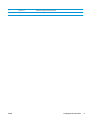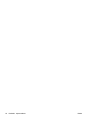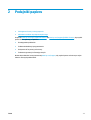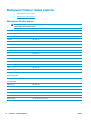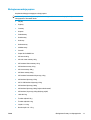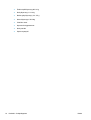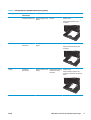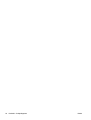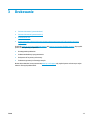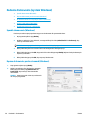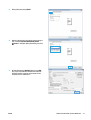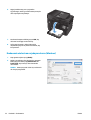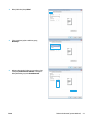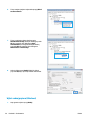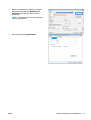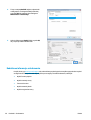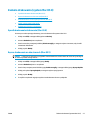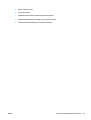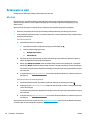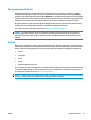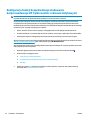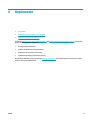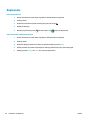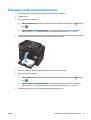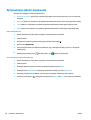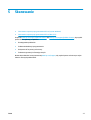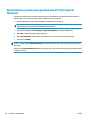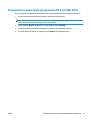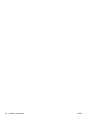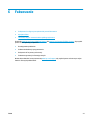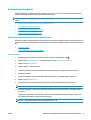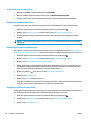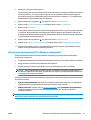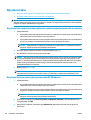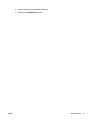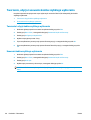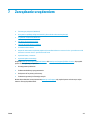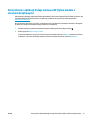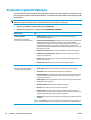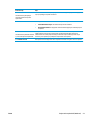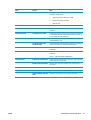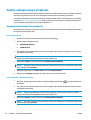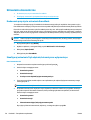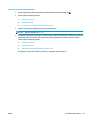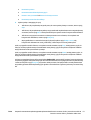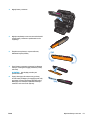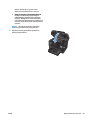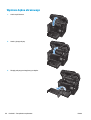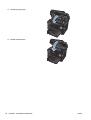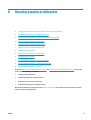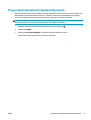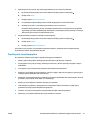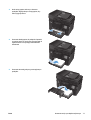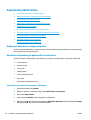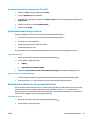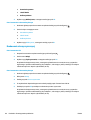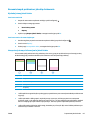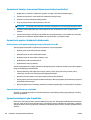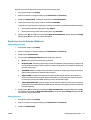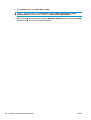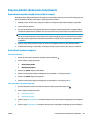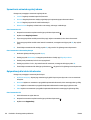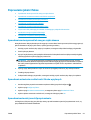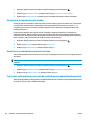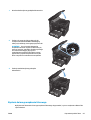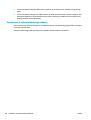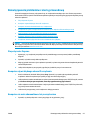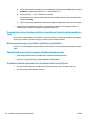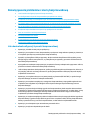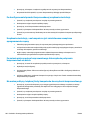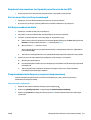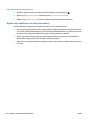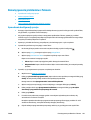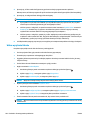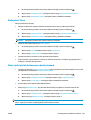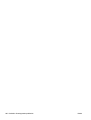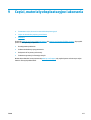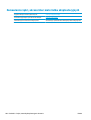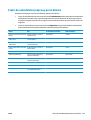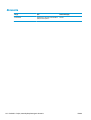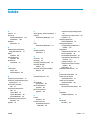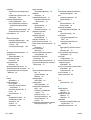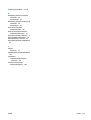COLOR LASERJET PRO MFP
Podręcznik użytkownika
M176 M177
OK
X


HP Color LaserJet Pro MFP M176, M177
Podręcznik użytkownika

Prawa autorskie i licencja
© Copyright 2015 HP Development Company,
L.P.
Powielanie, adaptacja lub tłumaczenie bez
wcześniejszej pisemnej zgody jest zabronione, z
wyjątkiem przypadków dozwolonych przez
prawo autorskie.
Przedstawione tu informacje mogą ulec zmianie
bez wcześniejszego powiadomienia.
Jedynymi gwarancjami na produkty i usługi
firmy HP są gwarancje wyrażone w formie
oświadczeń dołączonych do tych produktów
i usług. Żaden zapis w niniejszym dokumencie
nie może być interpretowany jako gwarancja
dodatkowa. Firma HP nie ponowi żadnej
odpowiedzialności za jakiekolwiek braki
techniczne lub błędy redakcyjne w niniejszym
dokumencie.
Edition 1, 11/2015
Znaki handlowe
Adobe
®
, Acrobat
®
i PostScript
®
są znakami
towarowymi firmy Adobe Systems
Incorporated.
Apple i logo Apple są znakami towarowymi firmy
Apple Computer Inc. zarejestrowanymi w
Stanach Zjednoczonych i innych krajach/
regionach. iPod jest znakiem towarowym formy
Apple Computer Inc. iPod służy do kopiowania
materiału dozwolonego lub na zasadach
określonych przez posiadacza praw autorskich.
Nie kradnij muzyki.
Bluetooth jest znakiem towarowym i własnością
jego właściciela. Firma HP używa go na
podstawie licencji.
Microsoft®, Windows®, Windows® XP i Windows
Vista® są znakami towarowymi firmy Microsoft
Corporation zastrzeżonymi w Stanach
Zjednoczonych.

Spis treści
1 Wprowadzenie .............................................................................................................................................. 1
Porównanie urządzeń ............................................................................................................................................ 2
Widoki urządzenia ................................................................................................................................................. 4
Widok urządzenia z przodu ................................................................................................................. 4
Widok produktu z tyłu ......................................................................................................................... 5
Przegląd panelu sterowania .................................................................................................................................. 6
Układ panelu sterowania LCD (model M176n) ................................................................................... 6
Układ panelu sterowania z ekranem dotykowym (model M177fw) .................................................. 7
Ekran główny panelu sterowania ....................................................................................................... 7
2 Podajniki papieru ........................................................................................................................................ 11
Obsługiwane formaty i rodzaje papierów ........................................................................................................... 12
Obsługiwane formaty papieru .......................................................................................................... 12
Obsługiwane rodzaje papieru ........................................................................................................... 13
Wkładanie nośników do podajnika wejściowego ................................................................................................ 15
3 Drukowanie ................................................................................................................................................. 19
Zadania drukowania (system Windows) ............................................................................................................. 20
Sposób skanowania (Windows) ........................................................................................................ 20
Ręczne drukowanie po obu stronach (Windows) ............................................................................. 20
Drukowanie wielu stron na jednym arkuszu (Windows) .................................................................. 22
Wybór rodzaj papieru (Windows) ...................................................................................................... 24
Dodatkowe informacje o drukowaniu ............................................................................................... 26
Zadania drukowania (system Mac OS X) ............................................................................................................. 27
Sposób drukowania drukowania (Mac OS X) .................................................................................... 27
Ręczne drukowanie na obu stronach (Max OS X) ............................................................................. 27
Drukowanie wielu stron na jednym arkuszu (Mac OS X) .................................................................. 28
Wybór rodzaju papieru (Mac OS X). ................................................................................................... 28
Dodatkowe informacje o drukowaniu ............................................................................................... 28
Drukowanie w sieci .............................................................................................................................................. 30
HP ePrint ............................................................................................................................................ 30
PLWW iii

Oprogramowanie HP ePrint .............................................................................................................. 31
AirPrint ............................................................................................................................................... 31
Konfiguracja funkcji bezpośredniego drukowania bezprzewodowego HP (tylko modele z ekranem
dotykowym) ......................................................................................................................................................... 32
4 Kopiowanie ................................................................................................................................................. 33
Kopiowanie .......................................................................................................................................................... 34
Kopiowanie po obu stronach (dwustronne) ........................................................................................................ 35
Optymalizacja jakości kopiowania ...................................................................................................................... 36
5 Skanowanie ................................................................................................................................................ 37
Skanowanie za pomocą oprogramowania HP Scan (system Windows) ............................................................. 38
Skanowanie za pomocą oprogramowania HP Scan (Mac OS X) .......................................................................... 39
6 Faksowanie ................................................................................................................................................. 41
Podłączanie i konfiguracja urządzenia dla potrzeb faksowania ........................................................................ 42
Podłączanie urządzenia ................................................................................................................... 42
Konfigurowanie urządzenia .............................................................................................................. 43
Konfiguracja ustawienia godziny, daty i nagłówka faksu ............................................. 43
Panel sterowania .......................................................................................... 43
Kreator konfiguracji faksu HP (Windows) .................................................... 44
Konfiguracja samodzielnego faksu ................................................................................ 44
Konfiguracja sekretarki automatycznej ......................................................................... 44
Konfiguracja telefonu wewnętrznego ............................................................................ 44
Instalacja oprogramowania HP Fax (Windows, opcjonalnie) ........................................................... 45
Wysyłanie faksu ................................................................................................................................................... 46
Wysyłanie faksu poprzez ręczne wybieranie z poziomu panelu sterowania urządzenia ............... 46
Wysyłanie faksu za pomocą oprogramowania HP (Windows) ......................................................... 46
Tworzenie, edycja i usuwanie kodów szybkiego wybierania ............................................................................. 48
Tworzenie i edycja kodów szybkiego wybierania ............................................................................. 48
Usuwanie kodów szybkiego wybierania ........................................................................................... 48
7 Zarządzanie urządzeniem ............................................................................................................................. 49
Zmiana typu połączenia (Windows) .................................................................................................................... 50
Korzystanie z aplikacji Usługi sieciowe HP (tylko modele z ekranem dotykowym) .......................................... 51
Przybornik urządzeń HP (Windows) .................................................................................................................... 52
HP Utility dla systemu Mac OS X ......................................................................................................................... 54
Otwieranie aplikacji HP Utility ........................................................................................................... 54
Funkcje HP Utility .............................................................................................................................. 54
Funkcje zabezpieczające urządzenia ........
.......................................................................................................... 56
iv PLWW

Ustawianie lub zmiana hasła urządzenia ......................................................................................... 56
Blokowanie urządzenia ..................................................................................................................... 57
Ustawienia ekonomiczne .................................................................................................................................... 58
Drukowanie przy użyciu ustawienia EconoMode ............................................................................. 58
Skonfiguruj ustawienie Tryb uśpienia/automatyczne wyłączenie po ............................................. 58
Na panelu sterowania urządzenia pojawia się komunikat W kasecie z tuszem <kolor> jest mało tuszu lub
W kasecie z tuszem <kolor> jest bardzo mało tuszu ......................................................................................... 60
Włączanie lub wyłączanie ustawienia poziomu Bardzo niski. ......................................................... 60
Wymiana kasety z tonerem ................................................................................................................................. 62
Wymiana bębna obrazowego .............................................................................................................................. 66
8 Rozwiązywanie problemów .......................................................................................................................... 71
System pomocy panelu sterowania (tylko modele ekranu dotykowego) ......................................................... 72
Przywracanie domyślnych ustawień fabrycznych .............................................................................................. 73
Rozwiązywanie problemów z podawaniem papieru lub zacięciami .................................................................. 74
Urządzenie nie pobiera papieru ........................................................................................................ 74
Urządzenie pobiera kilka arkuszy papieru ....................................................................................... 74
Częste lub powtarzające się zacięcia papieru .................................................................................. 74
Zapobieganie zacięciom papieru ...................................................................................................... 75
Usuwanie zacięć w podajniku wejściowym ......................................................................................................... 76
Usuwanie zacięć w pojemniku wyjściowym ........................................................................................................ 78
Usuwanie zacięć z podajnika dokumentów ........................................................................................................ 80
Poprawianie jakości druku .................................................................................................................................. 82
Drukowanie dokumentu z innego programu .................................................................................... 82
Określanie ustawienia typu papieru dla zlecenia druku .................................................................. 82
Sprawdzenie ustawienia rodzaju papieru (Windows) .................................................... 82
Sprawdzenie ustawienia rodzaju papieru (Mac OS X) .................................................... 83
Sprawdzanie stanu kasety z tonerem .............................................................................................. 83
Kalibrowanie urzą
dzenia w celu wyrównania kolorów .................................................................... 83
Drukowanie strony czyszczącej ........................................................................................................ 84
Usuwanie innych problemów z jakością drukowania ....................................................................... 85
Wydrukuj stronę jakości druku ....................................................................................... 85
Interpretacja strony z informacjami o jakości druku ..................................................... 85
Sprawdzanie kasety z tonerem pod kątem ewentualnych uszkodzeń ........................................... 86
Sprawdzenie papieru i środowiska drukowania ............................................................................... 86
Należy używać tylko papieru zgodnego ze specyfikacjami firmy HP ............................ 86
Sprawdź środowisko pracy urządzenia .......................................................................... 86
Sprawdź ustawienia trybu EconoMode ............................................................................................ 86
Regulacja ustawień kolorów (Windows) ........................................................................................... 87
Poprawa jakości skanowania i kopiowania ......................................................................................................... 89
Sprawdzanie czystości szyby skanera (kurz i smugi) ....................................................................... 89
PLWW v

Sprawdzenie ustawień papieru ......................................................................................................... 89
Sprawdzanie ustawień regulacji obrazu ........................................................................................... 90
Optymalizacja dla tekstu lub obrazów ............................................................................................. 90
Kopiowanie od krawędzi do krawędzi .............................................................................................. 91
Czyszczenie rolek pobierających i wkładki rozdzielającej w podajniku dokumentów .................... 91
Poprawianie jakości faksu ................................................................................................................................... 93
Sprawdzanie zanieczyszczeń lub smug na szybie skanera ............................................................. 93
Sprawdzenie ustawienia rozdzielczości faksów wysyłanych .......................................................... 93
Sprawdzanie ustawień jasności/przyciemnienia. ............................................................................ 93
Sprawdzenie ustawienia korekcji błędów ........................................................................................ 94
Sprawdzenie ustawienia dopasowania do strony ............................................................................ 94
Czyszczenie rolek pobierających i wkładki rozdzielającej w podajniku dokumentów .................... 94
Wysłanie do innego urządzenia faksowego ..................................................................................... 95
Sprawdzenie urządzenia faksowego nadawcy ................................................................................ 96
Rozwiązywanie problemów z siecią przewodową .............................................................................................. 97
Złe połączenie fizyczne ..................................................................................................................... 97
Komputer używa błędnego adresu IP urządzenia ............................................................................ 97
Komputer nie może skomunikować się z urządzeniem ................................................................... 97
Urządzenie korzysta z nieodpowiednich ustawień łącza i dupleksu dla komunikacji z siecią ........ 98
Nowe programy mogły spowodować problemy ze zgodnością ...................................................... 98
Komputer
lub stacja robocza mogą być błędnie skonfigurowane ................................................... 98
Urządzenie zostało wyłączone lub w inne ustawienia sieci są błędne ............................................ 98
Rozwiązywanie problemów z siecią bezprzewodową ........................................................................................ 99
Lista kontrolna konfiguracji łączności bezprzewodowej ................................................................. 99
Po skonfigurowaniu łączności bezprzewodowej urządzenie nie drukuje ..................................... 100
Urządzenie nie drukuje, a na komputerze jest zainstalowane zewnętrzne oprogramowanie
zapory .............................................................................................................................................. 100
Po zmianie miejsca routera bezprzewodowego lub urządzenia połączenie bezprzewodowe nie
działa ............................................................................................................................................... 100
Nie można podłączyć większej liczby komputerów do urządzenia bezprzewodowego ............... 100
Urządzenie bezprzewodowe traci łączność po podłączeniu do sieci VPN ..................................... 101
Sieci nie ma na liście sieci bezprzewodowych ................................................................................ 101
Sieć bezprzewodowa nie działa ...................................................................................................... 101
Przeprowadzanie testu diagnostycznego sieci bezprzewodowej ................................................. 101
Ograniczanie zakłóceń w sieci bezprzewodowej ........................................................................... 102
Rozwiązywanie problemów z faksem ............................................................................................................... 103
Sprawdzenie konfiguracji sprzętu .................................................................................................. 103
Wolne wysyłanie faksów ................................................................................................................ 104
Niska jakość faksu ....
....................................................................................................................... 105
Faksy są obcięte lub drukowane na dwóch stronach ..................................................................... 105
vi PLWW

9 Części, materiały eksploatacyjne i akcesoria ............................................................................................... 107
Zamawianie części, akcesoriów i materiałów eksploatacyjnych ..................................................................... 108
Części do samodzielnej naprawy przez klienta ................................................................................................ 109
Akcesoria ........................................................................................................................................................... 110
Indeks .......................................................................................................................................................... 111
PLWW vii

viii PLWW

1 Wprowadzenie
●
Porównanie urządzeń
●
Widoki urządzenia
●
Przegląd panelu sterowania
Przejdź do
www.hp.com/support/ljMFPM176series lub www.hp.com/support/ljMFPM177series, aby uzyskać
pomoc HP dla używanego urządzenia:
●
Rozwiązywanie problemów.
●
Pobieranie aktualizacji oprogramowania.
●
Dołączenie do for pomocy technicznej.
● Znalezienie gwarancji i informacji prawnych.
Można także odwiedzić stronę internetową
www.hp.com/support, aby uzyskać pomoc techniczną na całym
świecie i dla innych produktów HP.
PLWW 1

Porównanie urządzeń
M176n
CF547A
M177fw
CZ165A
Obsługa papieru Podajnik 1 (podajnik na 150
arkuszy)
Standardowy pojemnik wyjściowy
(pojemnik na 50 arkuszy)
Ręczne drukowanie dwustronne
Obsługiwane systemy operacyjne Windows 8 (wersja 32-bitowa)
Windows XP (wersja 32-bitowa)
Windows Vista (wersja 32-bitowa i
64-bitowa)
Windows 7 (wersja 32-bitowa i 64-
bitowa)
Windows 2003 Server (wersja 32-
bitowa i 64-bitowa)
Windows 2008 Server (wersja 32-
bitowa i 64-bitowa)
Mac OS X w wersji 10.6.8 i nowszej
Linux
Obsługiwane sterowniki druku Sterownik druku HP PCLmS
dostępny jest na płycie CD jako
domyślny sterownik druku.
Złącza Port USB 2.0 o wysokiej szybkości
Połączenie 10/100/1000 Ethernet
LAN
Połączenie z siecią bezprzewodową
Pamięć 128 MB pamięci RAM
Wyświetlacz panelu sterowania 2-wierszowy wyświetlacz LCD
Kolorowy ekran dotykowy
Drukuj Drukowanie do 16 stron/minutę na
papierze o formacie A4 oraz do 17
stron/minutę druku czarno-białego
na papierze o formacie Letter, a
także do 4 stron/minutę druku
kolorowego na papierze o formacie
Letter
Kopiowanie Kopiowanie w rozdzielczości 300
dpi – skanowanie, 600 dpi –
drukowanie
Skaner płaski obsługuje arkusze o
formacie maksymalnym 215,9 mm
szer. i 297 mm długości
2Rozdział 1 Wprowadzenie PLWW

M176n
CF547A
M177fw
CZ165A
Prędkość podajnika dokumentów
wynosi 7,4 str./min.
Skanuj Rozdzielczość skanowania wynosi
300 dpi, 600 dpi lub 1200 dpi
Skaner płaski obsługuje arkusze o
formacie maksymalnym 215,9 mm
szer. i 297 mm długości
Prędkość podajnika dokumentów
wynosi 7,4 str./min.
Faksowanie V.34 z dwoma portami faksu RJ-11
Ok. 500 stron pamięci faksu i
możliwość przywracania faksów z
pamięci do czterech dni od awarii
zasilania
PLWW Porównanie urządzeń 3

Widoki urządzenia
Widok urządzenia z przodu
OK
X
7
1
4
2
3
6
5
1 Pojemnik wyjściowy
2Skaner
3Przycisk wł./wył.
4 Panel sterowania
5 Pokrywa przeciwpyłowa
6Podajnik
7 Podajnik dokumentów
4Rozdział 1 Wprowadzenie PLWW

Widok produktu z tyłu
5
4
1
2
3
7
6
1 Port USB 2.0 o wysokiej szybkości
2Port Ethernet
3 Gniazdo zasilania
4 Tylne drzwiczki (dostęp do wnętrza w razie konieczności usunięcia zacięcia)
5 Gniazdo blokady zabezpieczeń typu kablowego
6Wejście „faks” do podłączania linii telefoniczno-faksowej do urządzenia
7Wyjście „telefon” do podłączania telefonu wewnętrznego, automatycznej sekretarki lub innych urządzeń
PLWW Widoki urządzenia 5

Przegląd panelu sterowania
Układ panelu sterowania LCD (model M176n)
OK
X
1 2
5
678910
12
13
14
11
16
15
4
3
1Wyświetlacz panelu sterowania Zawiera informacje na temat urządzenia. Za pomocą menu wyświetlacza należy
skonfigurować ustawienia
2Przycisk wł./wył.Włącza lub wyłącza urządzenie
3Przycisk OK Umożliwia zatwierdzenie ustawienia lub przejście do następnej czynności
4 Przyciski strzałek Umożliwiają nawigację w menu i dostosowanie określonych ustawień
5 Przycisk Anuluj
Anuluje zadanie drukowania, jeśli miga kontrolka ostrzeżenia, a także umożliwia
zamknięcie menu panelu sterowania
6 Przycisk menu kopiowania
Otwiera menu Ustawienia kopiowania
7Przycisk Jaśniej/Ciemniej
Steruje rozjaśnieniem lub przyciemnieniem kopii
8 Przycisk Liczba kopii
Umożliwia zmianę liczby kopii dla bieżącego zadania
9 Przycisk przechodzenia wstecz
Powrót do poprzedniego ekranu
10 Przycisk kopiowania w kolorze
Umożliwia rozpoczęcie kopiowania w kolorze
11 Przycisk kopiowania czarno-
białego
Umożliwia rozpoczęcie kopiowania w czarno-białego
12
Przycisk ePrint
Otwiera menu Usługi sieciowe.
13 Przycisk obracania kasety z
tonerem
Powoduje obrót zmieniacza kaset z tonerem
14 Przycisk konfiguracji
Otwiera menu Konfiguracja.
15 Kontrolka ostrzeżenia Wskazuje, że wystąpił problem z urządzeniem; komunikat pojawi się na wyświetlaczu
16 Kontrolka gotowości Określa, czy urządzenie jest gotowe, czy też przetwarza zadanie
6Rozdział 1 Wprowadzenie PLWW

Układ panelu sterowania z ekranem dotykowym (model M177fw)
1
3
4
5
8
7
6
2
9
1Wyświetlacz z ekranem dotykowym Dostęp do funkcji urządzenia i jego aktualnego stanu
2 Przycisk i kontrolka Pomocy Dostęp do systemu pomocy Panelu sterowania
3Przycisk wł./wył.Włącza lub wyłącza urządzenie
4Strzałka w prawo i kontrolka Przenosi kursor w prawo lub wyświetla kolejny ekran na wyświetlaczu
UWAGA: Ten przycisk świeci się tylko wtedy, gdy danej funkcji można użyć na bieżącym ekranie.
5 Przycisk i kontrolka Anuluj Kasuje ustawienia, anuluje bieżące zadania lub zamyka aktywne okno.
UWAGA: Ten przycisk świeci się tylko wtedy, gdy danej funkcji można użyć na bieżącym ekranie
6 Przycisk i kontrolka Wstecz Powrót do poprzedniego ekranu.
UWAGA: Ten przycisk świeci się tylko wtedy, gdy danej funkcji można użyć na bieżącym ekranie.
7Strzałka w lewo i kontrolka Przenosi kursor w lewo lub wyświetla poprzedni ekran na wyświetlaczu
UWAGA: Ten przycisk świeci się tylko wtedy, gdy danej funkcji można użyć na bieżącym ekranie.
8 Przycisk i kontrolka Ekranu
głównego
Dostęp do
ekranu głównego.
9 Kontrolka komunikacji
bezprzewodowej
Informuje o włączeniu funkcji połączenia sieciowego; kontrolka miga, gdy urządzenie nawiązuje
połączenie z siecią bezprzewodową
Ekran główny panelu sterowania
Na ekranie głównym można uzyskać dostęp do funkcji urządzenia. Na ekranie jest wyświetlany również stan
urządzenia.
UWAGA: W zależności od konfiguracji urządzenia funkcje na ekranie głównym mogą się różnić. W niektórych
językach ich układ może być również odwrócony.
PLWW Przegląd panelu sterowania 7

1
2
3
4
5 6
10
7
89
1Przycisk usług sieciowych Szybki dostęp do Usług sieciowych HP, w tym HP ePrint.
HP ePrint to narzędzie umożliwiające drukowanie dokumentów z wykorzystaniem urządzenia
obsługującego pocztę e-mail, wysyłającego je na adres e-mail urządzenia.
2 Przycisk konfiguracji Dostęp do menu głównego
3 Przycisk komunikacji
bezprzewodowej
Dostęp do menu sieci bezprzewodowej i informacji o stanie tej sieci
UWAGA: Po połączeniu się z siecią bezprzewodową ikona ta zmieni się w grupę pasków
informujących o sile sygnału.
UWAGA: Przycisk nie jest wyświetlany, jeśli urządzenie zostanie podłączone do sieci
przewodowej.
4 Przycisk sieci Dostęp do ustawień i informacji sieciowych. Na ekranie ustawień sieciowych można
wydrukować stronę Podsumowanie ustawień sieciowych.
UWAGA: Przycisk jest wyświetlany tylko wtedy, gdy drukarka jest podłączona do sieci.
5 przycisk informacji Informacje o stanie urządzenia. Na ekranie podsumowania stanu można wydrukować stronę
Ra
port konfiguracji.
6 Przycisk materiałów
eksploatacyjnych
Informacje o stanie materiałów eksploatacyjnych. Na ekranie podsumowania materiałów
eksploatacyjnych można wydrukować stronę Stan materiałów eksploatacyjnych.
7Przycisk Aplikacje Dostęp do menu Aplikacje pozwalający na bezpośrednie drukowanie z aplikacji internetowych
pobranych ze strony HP Connected, dostępnej pod adresem
www.hpconnected.com.
8 Stan urządzenia Określa, czy urządzenie jest gotowe, czy też przetwarza zadanie
8Rozdział 1 Wprowadzenie PLWW

9Przycisk Faks Zapewnia dostęp do funkcji faksowania
10 Przycisk Kopiuj Zapewnia dostęp do funkcji kopiowania
PLWW Przegląd panelu sterowania 9

10 Rozdział 1 Wprowadzenie PLWW
Strona się ładuje...
Strona się ładuje...
Strona się ładuje...
Strona się ładuje...
Strona się ładuje...
Strona się ładuje...
Strona się ładuje...
Strona się ładuje...
Strona się ładuje...
Strona się ładuje...
Strona się ładuje...
Strona się ładuje...
Strona się ładuje...
Strona się ładuje...
Strona się ładuje...
Strona się ładuje...
Strona się ładuje...
Strona się ładuje...
Strona się ładuje...
Strona się ładuje...
Strona się ładuje...
Strona się ładuje...
Strona się ładuje...
Strona się ładuje...
Strona się ładuje...
Strona się ładuje...
Strona się ładuje...
Strona się ładuje...
Strona się ładuje...
Strona się ładuje...
Strona się ładuje...
Strona się ładuje...
Strona się ładuje...
Strona się ładuje...
Strona się ładuje...
Strona się ładuje...
Strona się ładuje...
Strona się ładuje...
Strona się ładuje...
Strona się ładuje...
Strona się ładuje...
Strona się ładuje...
Strona się ładuje...
Strona się ładuje...
Strona się ładuje...
Strona się ładuje...
Strona się ładuje...
Strona się ładuje...
Strona się ładuje...
Strona się ładuje...
Strona się ładuje...
Strona się ładuje...
Strona się ładuje...
Strona się ładuje...
Strona się ładuje...
Strona się ładuje...
Strona się ładuje...
Strona się ładuje...
Strona się ładuje...
Strona się ładuje...
Strona się ładuje...
Strona się ładuje...
Strona się ładuje...
Strona się ładuje...
Strona się ładuje...
Strona się ładuje...
Strona się ładuje...
Strona się ładuje...
Strona się ładuje...
Strona się ładuje...
Strona się ładuje...
Strona się ładuje...
Strona się ładuje...
Strona się ładuje...
Strona się ładuje...
Strona się ładuje...
Strona się ładuje...
Strona się ładuje...
Strona się ładuje...
Strona się ładuje...
Strona się ładuje...
Strona się ładuje...
Strona się ładuje...
Strona się ładuje...
Strona się ładuje...
Strona się ładuje...
Strona się ładuje...
Strona się ładuje...
Strona się ładuje...
Strona się ładuje...
Strona się ładuje...
Strona się ładuje...
Strona się ładuje...
Strona się ładuje...
Strona się ładuje...
Strona się ładuje...
Strona się ładuje...
Strona się ładuje...
Strona się ładuje...
Strona się ładuje...
Strona się ładuje...
Strona się ładuje...
Strona się ładuje...
Strona się ładuje...
-
 1
1
-
 2
2
-
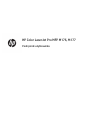 3
3
-
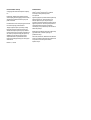 4
4
-
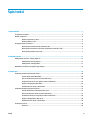 5
5
-
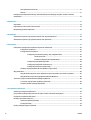 6
6
-
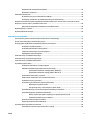 7
7
-
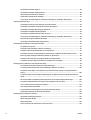 8
8
-
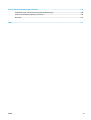 9
9
-
 10
10
-
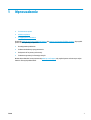 11
11
-
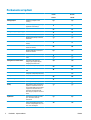 12
12
-
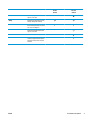 13
13
-
 14
14
-
 15
15
-
 16
16
-
 17
17
-
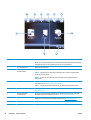 18
18
-
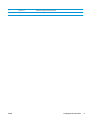 19
19
-
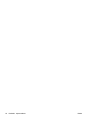 20
20
-
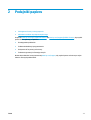 21
21
-
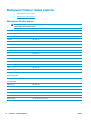 22
22
-
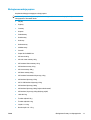 23
23
-
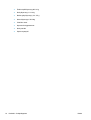 24
24
-
 25
25
-
 26
26
-
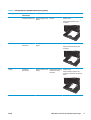 27
27
-
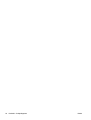 28
28
-
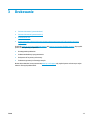 29
29
-
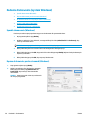 30
30
-
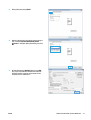 31
31
-
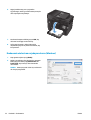 32
32
-
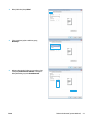 33
33
-
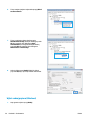 34
34
-
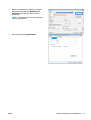 35
35
-
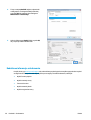 36
36
-
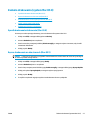 37
37
-
 38
38
-
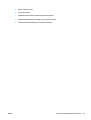 39
39
-
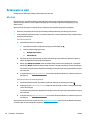 40
40
-
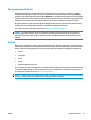 41
41
-
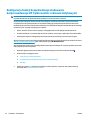 42
42
-
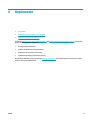 43
43
-
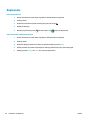 44
44
-
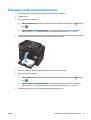 45
45
-
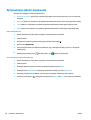 46
46
-
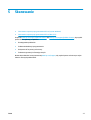 47
47
-
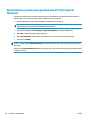 48
48
-
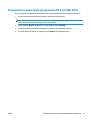 49
49
-
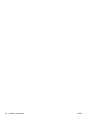 50
50
-
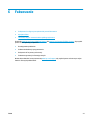 51
51
-
 52
52
-
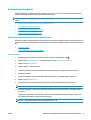 53
53
-
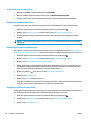 54
54
-
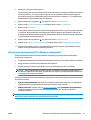 55
55
-
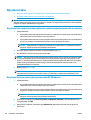 56
56
-
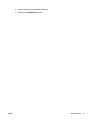 57
57
-
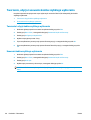 58
58
-
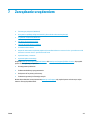 59
59
-
 60
60
-
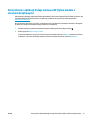 61
61
-
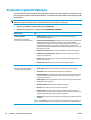 62
62
-
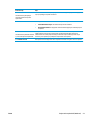 63
63
-
 64
64
-
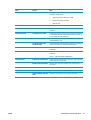 65
65
-
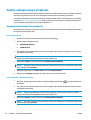 66
66
-
 67
67
-
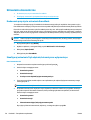 68
68
-
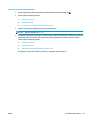 69
69
-
 70
70
-
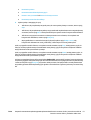 71
71
-
 72
72
-
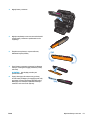 73
73
-
 74
74
-
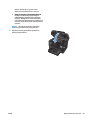 75
75
-
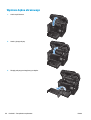 76
76
-
 77
77
-
 78
78
-
 79
79
-
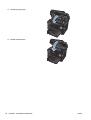 80
80
-
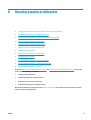 81
81
-
 82
82
-
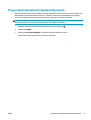 83
83
-
 84
84
-
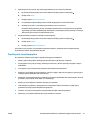 85
85
-
 86
86
-
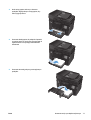 87
87
-
 88
88
-
 89
89
-
 90
90
-
 91
91
-
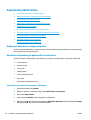 92
92
-
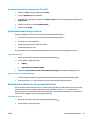 93
93
-
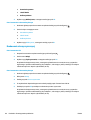 94
94
-
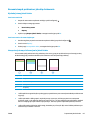 95
95
-
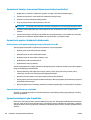 96
96
-
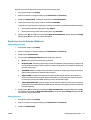 97
97
-
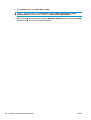 98
98
-
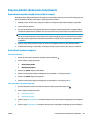 99
99
-
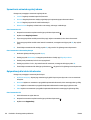 100
100
-
 101
101
-
 102
102
-
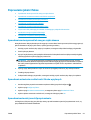 103
103
-
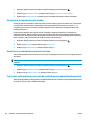 104
104
-
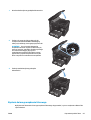 105
105
-
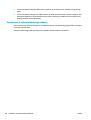 106
106
-
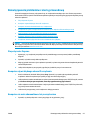 107
107
-
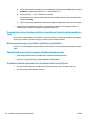 108
108
-
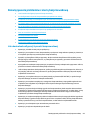 109
109
-
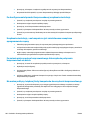 110
110
-
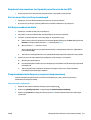 111
111
-
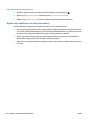 112
112
-
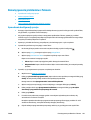 113
113
-
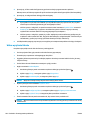 114
114
-
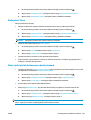 115
115
-
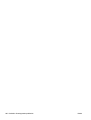 116
116
-
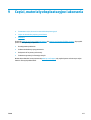 117
117
-
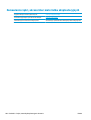 118
118
-
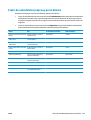 119
119
-
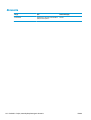 120
120
-
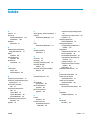 121
121
-
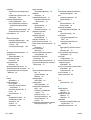 122
122
-
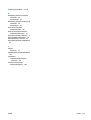 123
123
-
 124
124
HP Color LaserJet Pro MFP M176 series Instrukcja obsługi
- Typ
- Instrukcja obsługi
- Niniejsza instrukcja jest również odpowiednia dla
Powiązane artykuły
-
HP LaserJet Pro 400 MFP M425 Skrócona instrukcja obsługi
-
HP LASERJET PRO 200 COLOR MFP M276 Skrócona instrukcja obsługi
-
HP LaserJet Pro MFP M125 series Instrukcja obsługi
-
HP Color LaserJet Managed MFP M775 series Instrukcja obsługi
-
HP LaserJet Enterprise 500 color MFP M575 Instrukcja obsługi
-
HP LaserJet Enterprise 500 color MFP M575 Instrukcja obsługi
-
HP LaserJet Managed MFP M725 series Instrukcja obsługi
-
HP LaserJet Pro 300 color MFP M375 Instrukcja obsługi
-
HP LaserJet Enterprise 500 MFP M525 Instrukcja obsługi
-
HP LaserJet Pro 500 Color MFP M570 Instrukcja obsługi